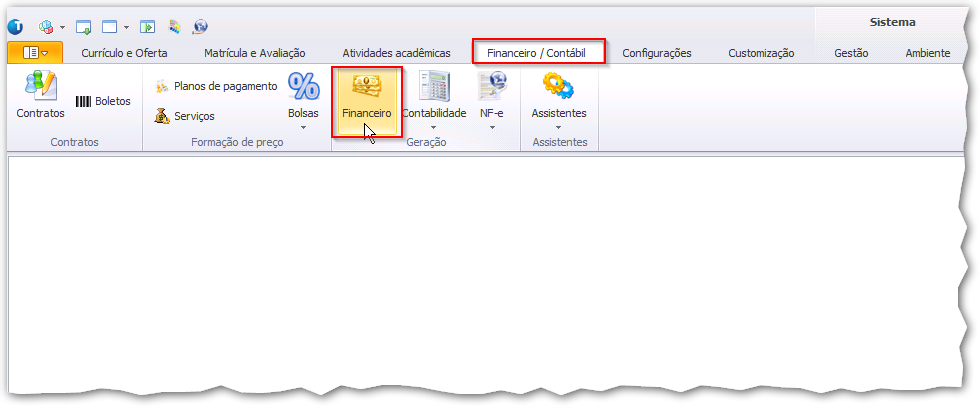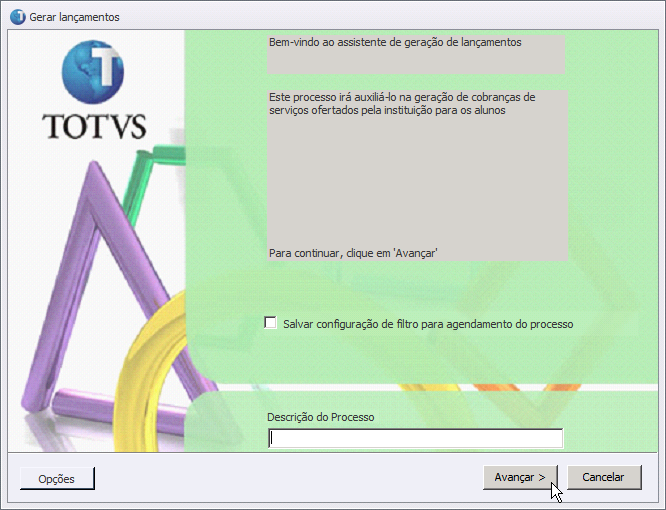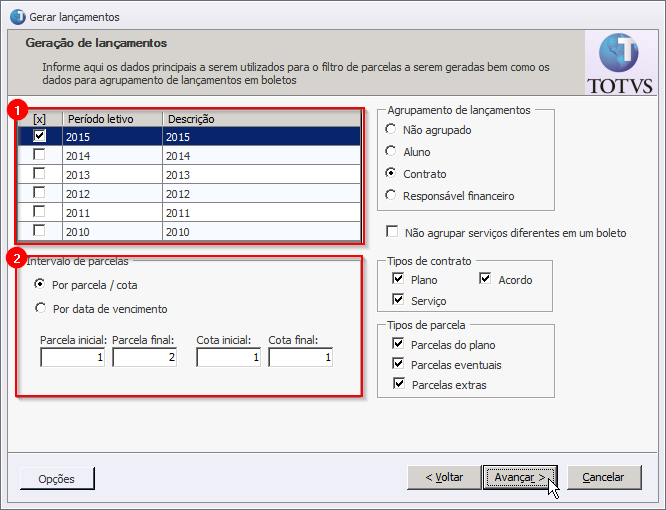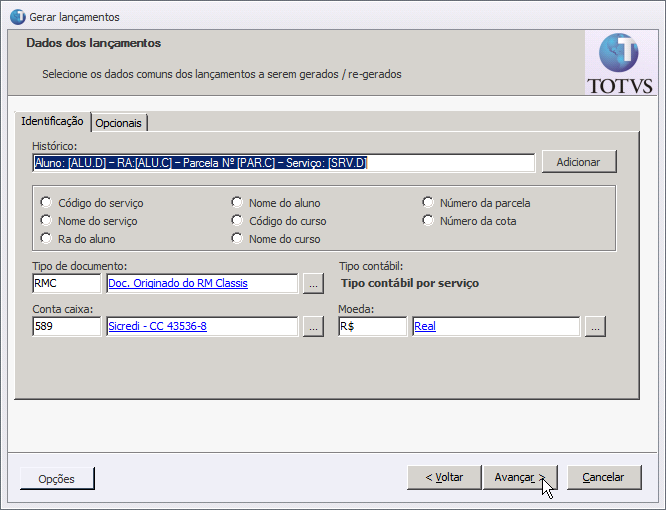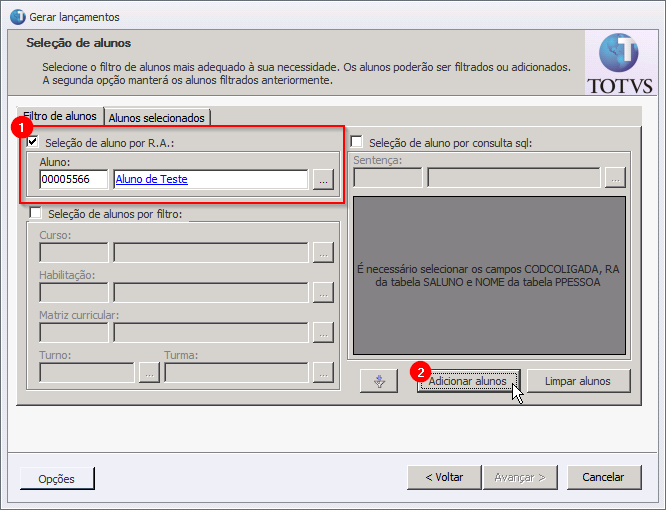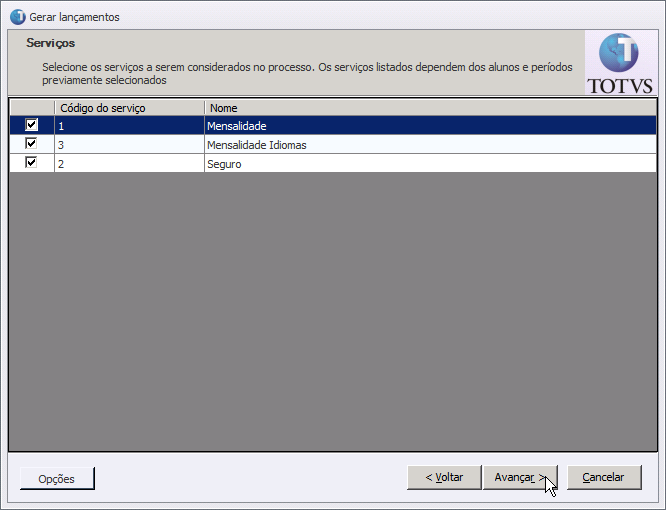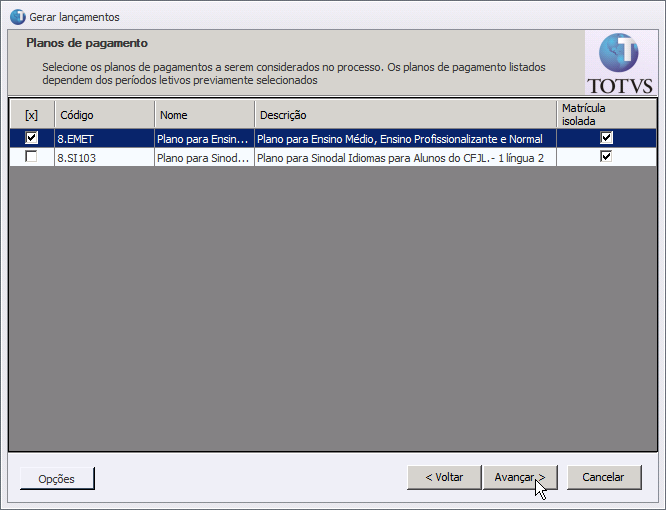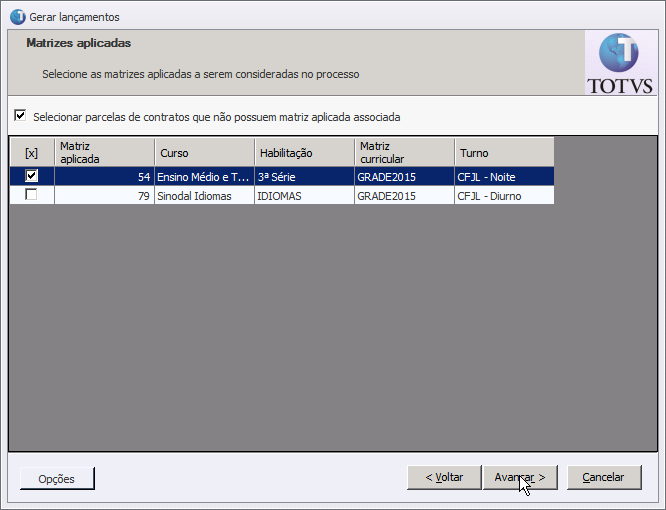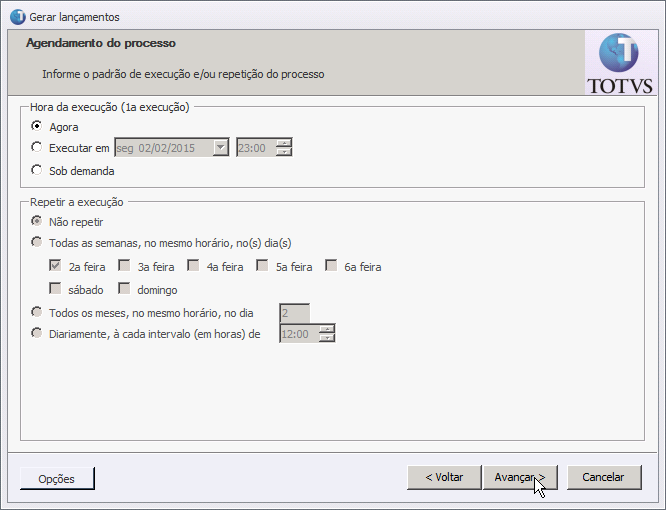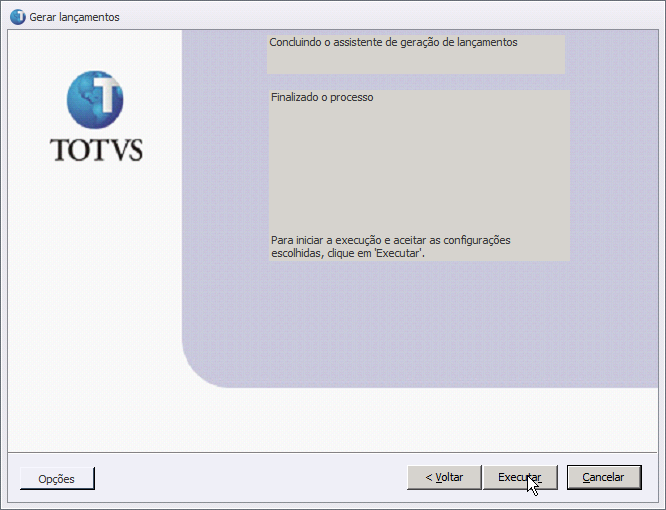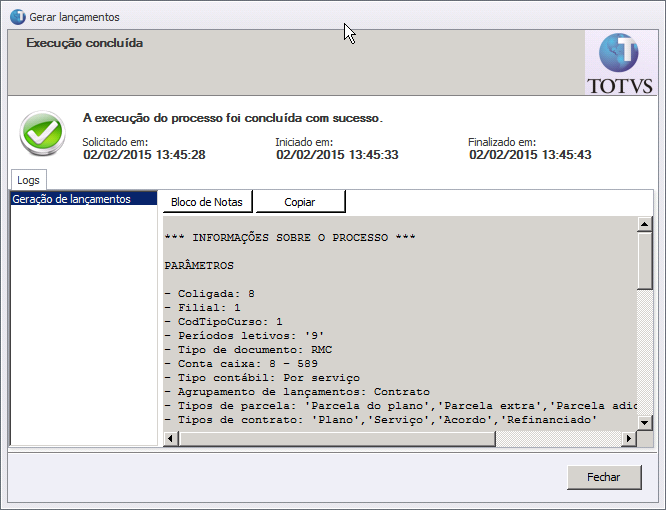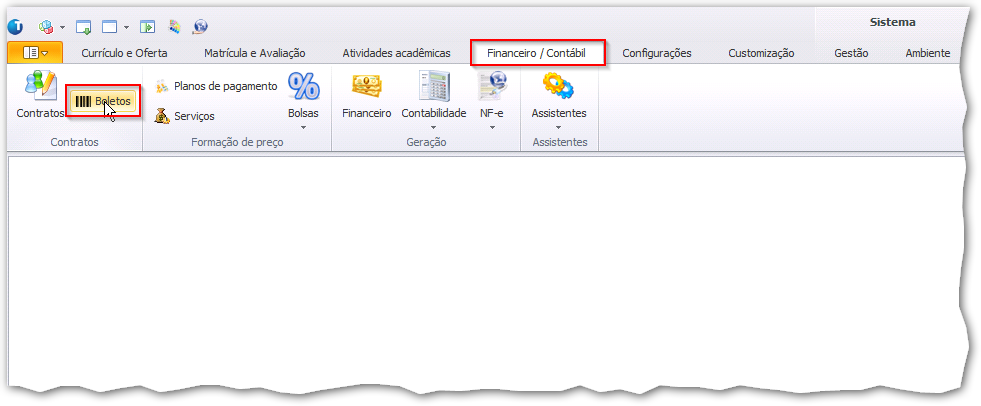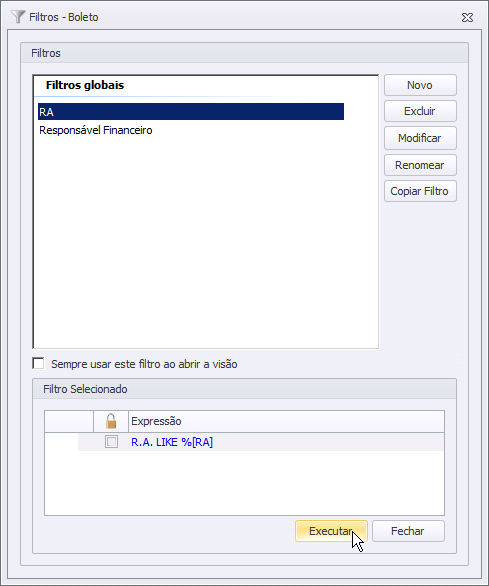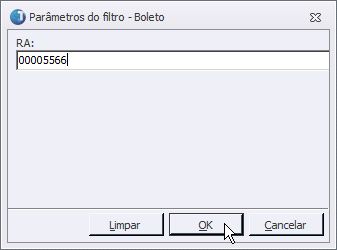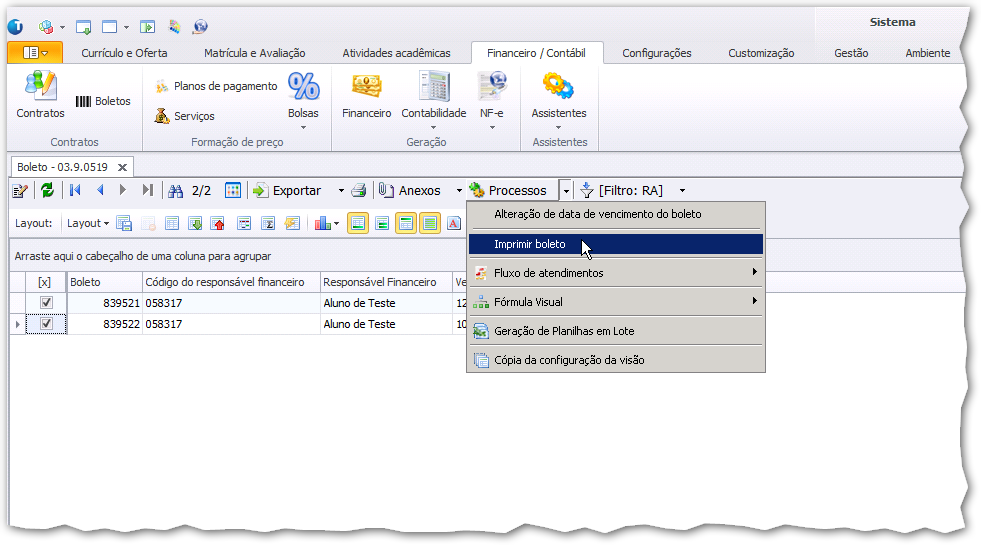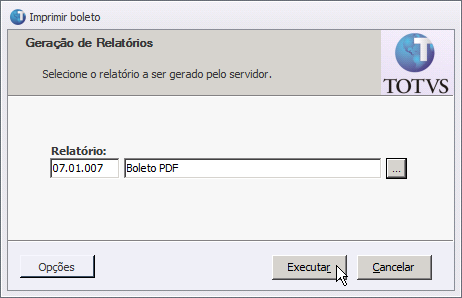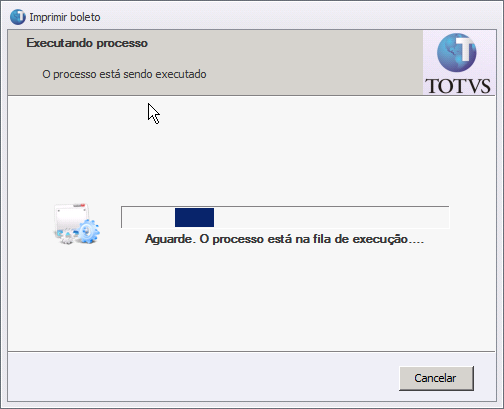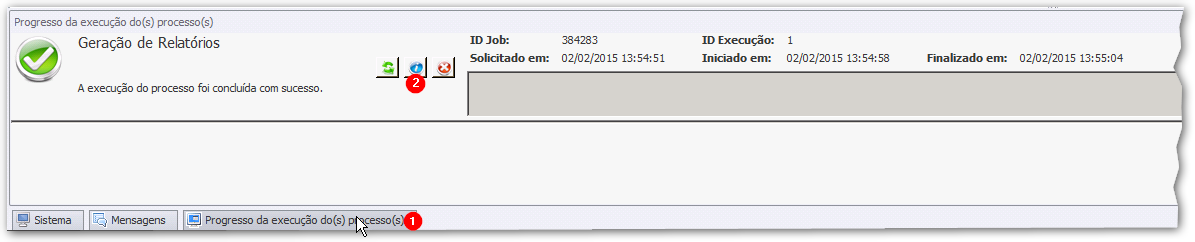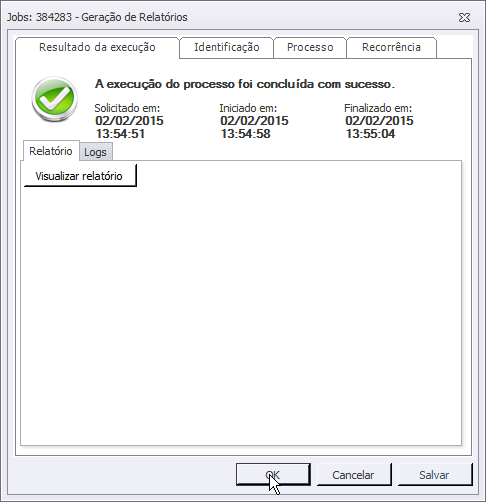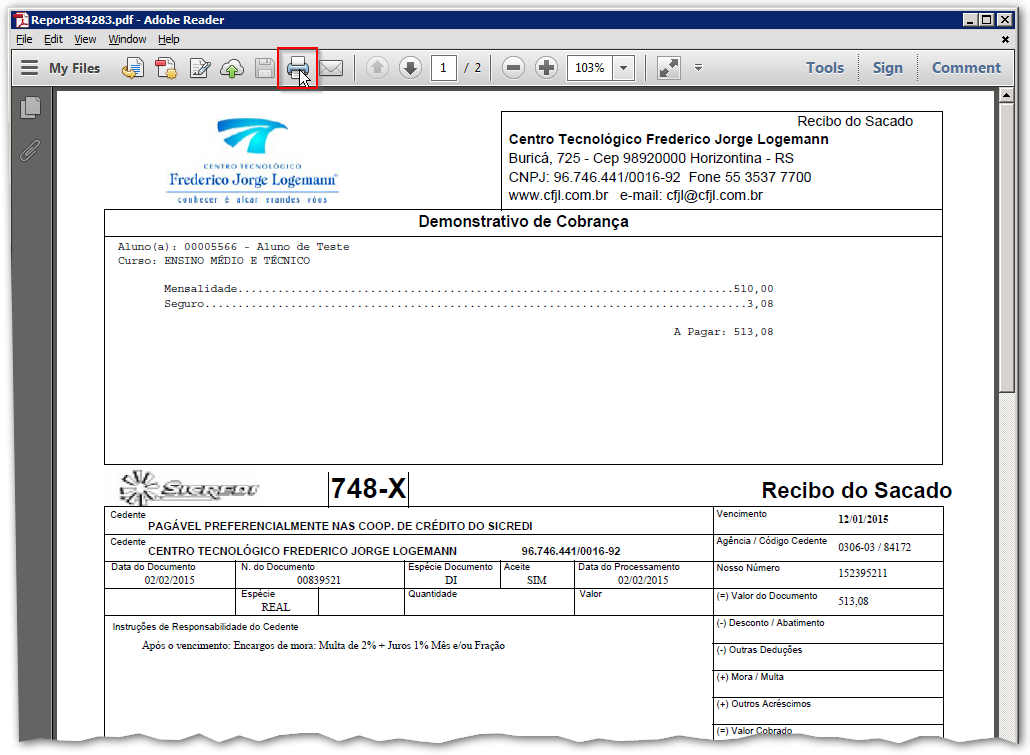Mudanças entre as edições de "Processo de Geração e Impressão de Boletos"
Ir para navegação
Ir para pesquisar
| Linha 51: | Linha 51: | ||
:[[File:ClipCapIt-150202-153409.PNG]] | :[[File:ClipCapIt-150202-153409.PNG]] | ||
| − | * | + | * Selecione o filtro '''RA''', e clique em '''Executar'''; |
:[[File:ClipCapIt-150202-153414.PNG]] | :[[File:ClipCapIt-150202-153414.PNG]] | ||
| + | |||
| + | * Informe o '''RA''' do aluno; | ||
| + | * Clique em '''OK'''; | ||
:[[File:ClipCapIt-150202-153419.PNG]] | :[[File:ClipCapIt-150202-153419.PNG]] | ||
| + | |||
| + | * Selecione os boletos que deseja visualizar/imprimir; | ||
| + | * Clique em '''Processos > Imprimir boleto'''; | ||
:[[File:ClipCapIt-150202-153424.PNG]] | :[[File:ClipCapIt-150202-153424.PNG]] | ||
| + | |||
| + | * Selecione o relatório de nome '''Boleto PDF'''; | ||
| + | * Clique em '''Executar'''; | ||
:[[File:ClipCapIt-150202-153430.PNG]] | :[[File:ClipCapIt-150202-153430.PNG]] | ||
| + | |||
| + | * Aguarde enquanto o processo é executado; | ||
:[[File:ClipCapIt-150202-153437.PNG]] | :[[File:ClipCapIt-150202-153437.PNG]] | ||
| + | |||
| + | * Após a tela se | ||
:[[File:ClipCapIt-150202-153443.PNG]] | :[[File:ClipCapIt-150202-153443.PNG]] | ||
:[[File:ClipCapIt-150202-153448.PNG]] | :[[File:ClipCapIt-150202-153448.PNG]] | ||
:[[File:ClipCapIt-150202-153528.PNG]] | :[[File:ClipCapIt-150202-153528.PNG]] | ||
Edição das 10h23min de 16 de abril de 2015
Processo para geração dos lançamentos financeiros do aluno, e posterior, impressão dos boletos gerados para o mesmo.
1º - Assistente para a geração de lançamentos
- Acesse a aba Financeiro / Contábil;
- Em seguida, clique em Financeiro;
- Clique em Avançar;
- Selecione o Período letivo para o qual deseja gerar os lançamentos;
- Em Intervalo de parcelas, deixe a opção Por parcela / cota selecionada;
- Preencha os campos Parcela inicial e Parcela final, com a primeira e a ultima parcela que deseja gerar, respectivamente;
- Preencha os campos Cota inicial e Cota final, ambos com 1;
- Clique em Avançar;
- Clique em Avançar;
- Marque a opção Seleção de aluno por R.A.;
- Informe o R.A. do aluno que deseja gerar os lançamentos;
- Clique em Adicionar alunos;
- Em seguida, clique em Avançar;
- Clique em Avançar;
- Clique em Avançar;
- Clique em Avançar;
- Clique em Avançar;
- Clique em Executar;
- Nessa tela serão exibidas as informações sobre a execução do processo;
- Clique em Fechar;
2º - Visualização/Impressão de boletos
- Acesse a aba Financeiro / Contábil;
- Em seguida, clique em Boletos;
- Selecione o filtro RA, e clique em Executar;
- Informe o RA do aluno;
- Clique em OK;
- Selecione os boletos que deseja visualizar/imprimir;
- Clique em Processos > Imprimir boleto;
- Selecione o relatório de nome Boleto PDF;
- Clique em Executar;
- Aguarde enquanto o processo é executado;
- Após a tela se